
最近感謝各位一同來參與梅干新書的小活動,而各位的建議梅干都看見了,由於梅干涉略的東西較為廣泛,再加上梅干個人的時間有限,所以更新上無法面面都兼顧到,也請各位多多包涵,但你們的心聲梅干都知道了,今天就來分享一下,許久沒更新的Photoshop,而今天要分享什麼主題呢?那就是最近當紅的新兵日記中飾演士官長的劉香慈,由於拍戲的關係,皮膚被太陽晒的黑黑的,所以也被稱為台版的潔西卡艾巴,在這之前藝人小嫻也曾把皮膚晒的黑黑,讓皮膚變成古銅色,看起來相當的健康與陽光,但並不是每個女生都愛晒太陽滴!所以現在不用再晒太陽啦!只要有Photoshop就可把肌膚變成陽光的古銅色。
Step1
開啟瀏覽器於網址列輸入下方網址http://www.facebook.com/photo_search.php….,就會看到火辣士官長劉香慈的寫真照。
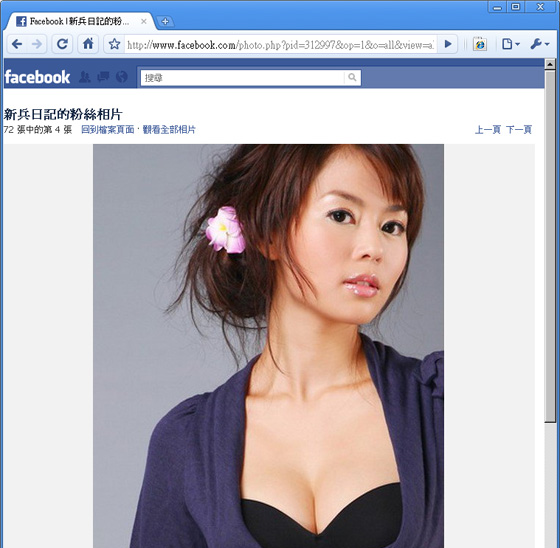
Step2
接著開啟Photoshop,選擇功能表 / 選取 / 顏色範圍,將滴管對著臉部點一下,再調整朦朧將臉的部分變成白色。

Step3
再配合Shift鍵加選色彩的範圍,直到皮膚的部分都變成白色為止。
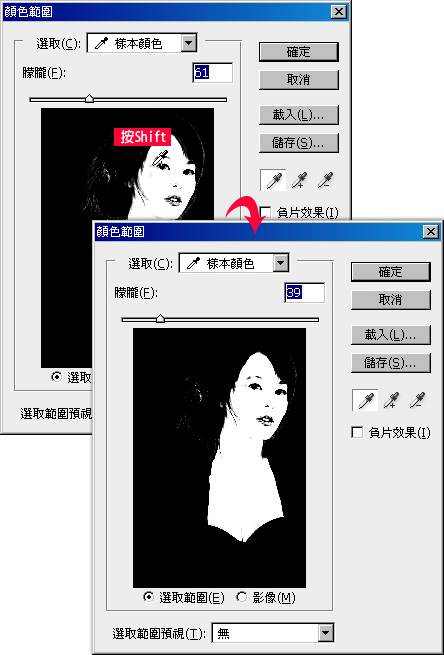
Step4
再按下【確定】後,這時皮膚四週就會被選取起來,接著新增一個【色相/飽和度】的調整圖層,降低飽和度。
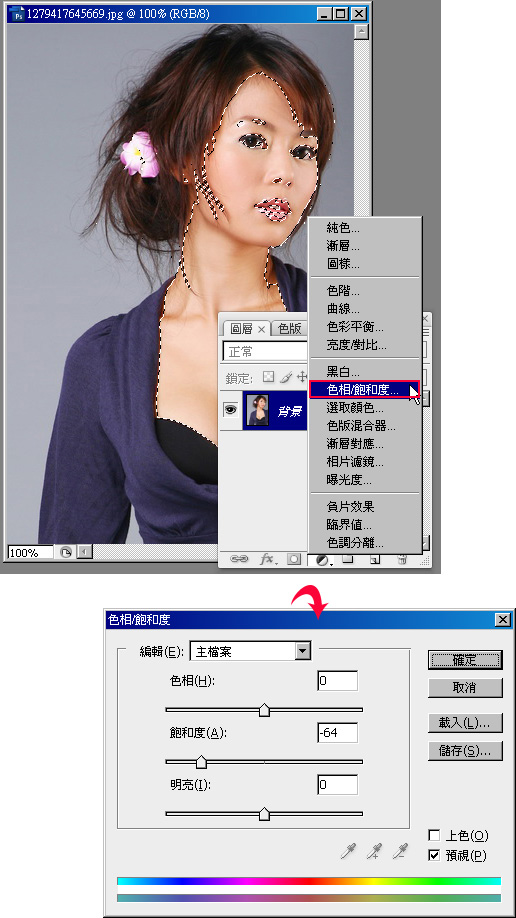
Step5
再新增一個【亮度/對比】的調整圖層,減低亮度與增加對比。
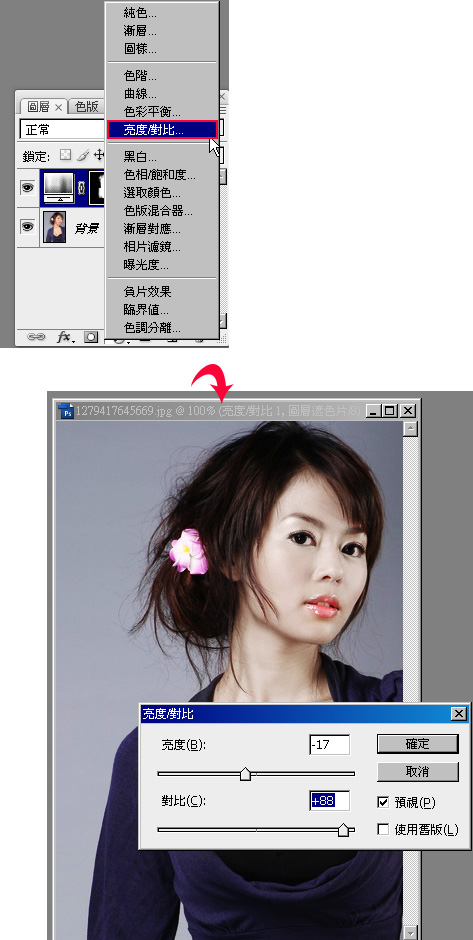
Step6
接著移到二層圖之間,按住Alt鍵再單響滑鼠左鍵,將亮度/對比的調整圖層向下作剪裁遮色片。

Step7
接住Ctrl鍵,再對著【色相/飽和度】調整圖層遮色片的縮圖點一下,回到【背景】層按Ctrl+J鍵,將選取範圍內的影像複製出來。
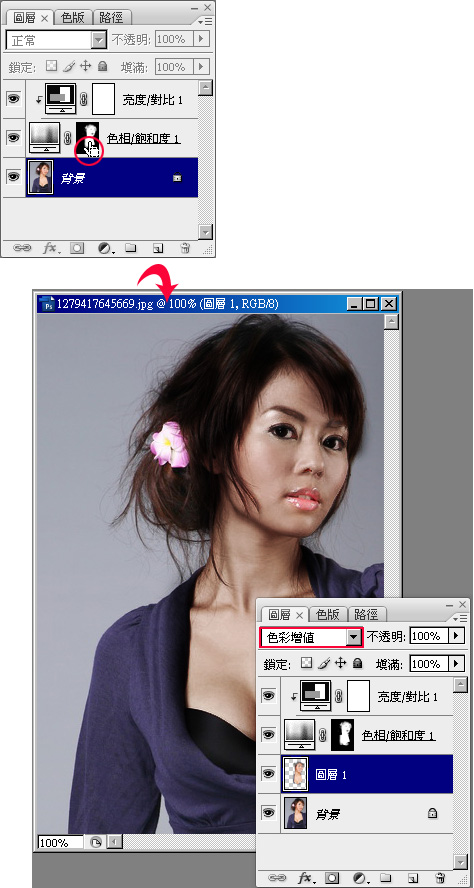
Step8
新增【亮度/對比】調整圖層,提高一點亮度與對比。
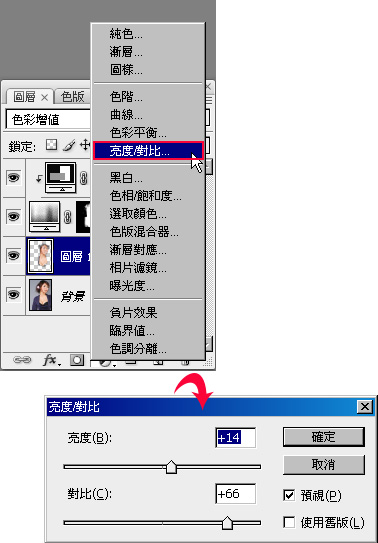
Step9
調整完畢後,將剛的調整圖層,向下作剪裁遮色片 。

Step10
再新增一個【色彩平衡】調整圖層,分別將中間調、亮部、陰影調整如下。
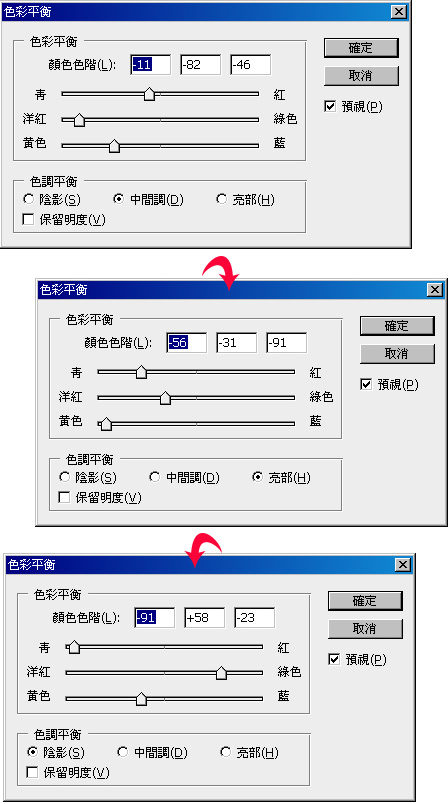
調整的原理,上方調整後會得到青、洋紅、黃,當這三色相混時就會變成咖啡色。
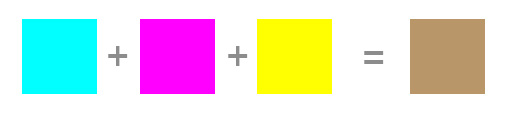
Step11
再最上方新增一個新圖層,再選擇工具箱 / 筆刷工具,將臉部的陰影稍為修飾一下。
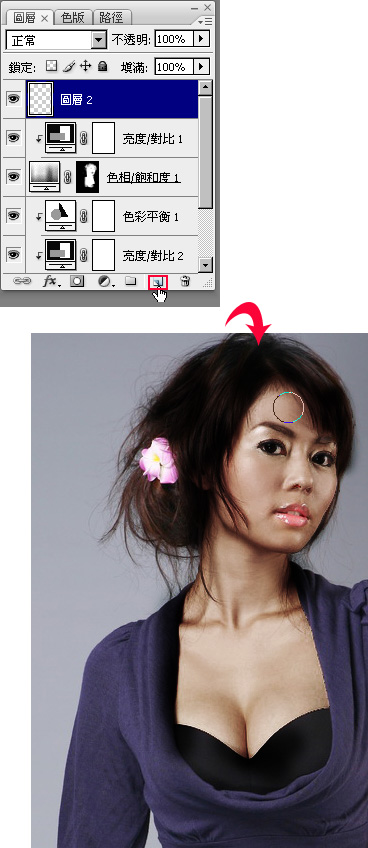
Step12
哈~完成如下。

其它的照片作法也差不多,但唯一要注意的是,在調整那色彩平衡時,若照片的太紅的話,紅色就要多減少一點,若覺得古銅色不夠黃時,將藍色再減少一點,這樣無論任何照片都可變成古銅肌膚的正妹照囉!

